Создать чертеж веера
![]()
В диалоговом окне Создать чертеж веера вы может выбрать опцию создания файла чертежа или изображения.
Нажмите на кнопку OK, чтобы создать Чертеж веера (или изображение).
Данные, содержащиеся в каждом фрагменте макета чертежа, извлекаются из Базы данных вееров и хранятся во временном файле данных (.DAT) в под-папке \Ring DesignDATfiles внутри папки текущего проекта.
Чтобы избежать конфликтов при присвоении имен перезаписи файлов в случае совпадения имен в разных слоях проектов вееров, Имя файла базы данных вееров Micromine теперь добавляется к Имени веера и Имени файла чертежа в виде префикса.
Временные файлы, связанные с файлом Чертежа веера, при удалении файла Чертежа веера удаляются автоматически.
Примечание: в случае если было выбрано несколько буровых вееров, диалоговое окно Создать файл чертежа останется открытым, а имя файла чертежа будет изменено для следующего бурового веера. Нажмите на кнопку OK, чтобы создать последующие чертежи (или на Отменить). Если выбрано большое количество вееров, используйте опцию Создать набор чертежей вееров.
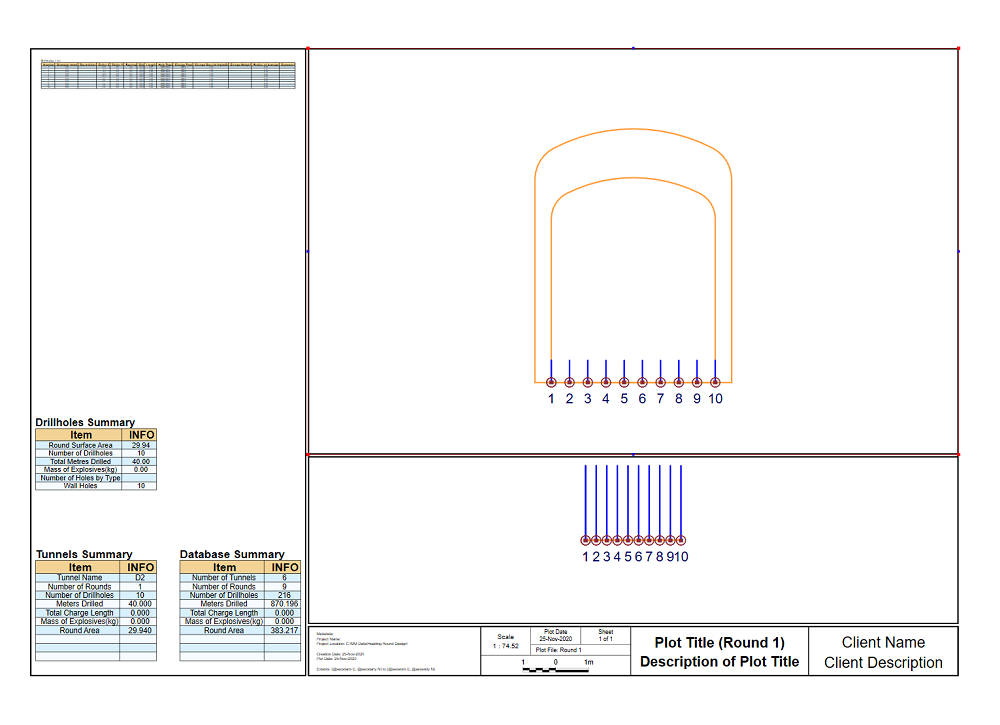
Подробные сведения о каждом буровом веере и точках поворота будут отображены на экране. Число скважин, общая длина пробуренных скважин и количество зарядки для отдельных диаметров продемонстрированы в Обзоре чертежа бурового веера.
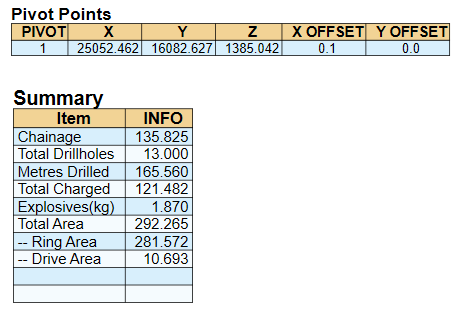
Примечание: Начиная с версии 20.5, Проектирование буровых вееров включает спроектированные и фактические скважины, в Чертеж буровых вееров входят только пробуренные скважины.
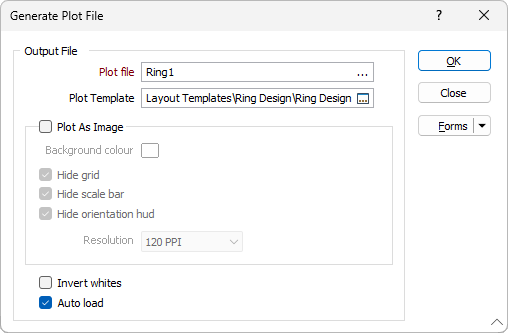
Чертеж как изображение
To generate an image of the display, select the Plot as Image. В папке текущего проекта сохраняются следующие файлы:
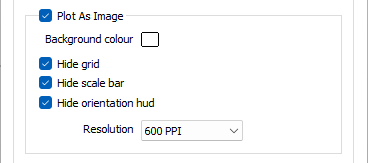
- Файл изображения JPEG (.JPG)
- Файл географической привязки (.GRF)
- Если вид находится в режиме «План», то это файл MapInfo TAB и файл World.
Цвет фона
При создании изображения вы можете задать цвет фона и выбрать разрешение файла. Изображение будет создано в 24-битном цвете.
Разрешение
Изображение с разрешением 300 точек на дюйм будет иметь размер около 7 МБ. Для отображения на экране обычно достаточно 72 точек на дюйм. Для того чтобы произвести изображение, которое будет впоследствии размещаться в рекламных материалах (брошюры, отчеты и прочее), рекомендуется использовать разрешение в 300dpi. Если вы выбрали довольно высокое разрешение, то создание снимка с экрана может занять некоторое время.
В вкладке Визекс, в группе Захват вы можете создать изображение дисплея, выбрав команду Создать снимок экрана. В этом случае можно выбрать имя, местоположение и формат файла изображения.
Скрыть
Используйте параметры флажка, чтобы показать или скрыть справочную сетку, масштабную линейку и стрелки ориентации. Эти параметры выбраны (скрыты) по умолчанию.
Инвертировать белый цвет
Используйте эту опцию, чтобы инвертировать белые полилинии и их метки. Эту опцию удобно использовать при работе с белыми полилиниями на темном фоне в Визексе. Примечание: опция Инвертировать недоступна, если вы ставите галочку в опции Чертеж как изображение.
Автозагрузка
Выберите эту опцию, чтобы автоматически загружать отображаемые данные в Визекс. Чертеж будет открыт с использованием выбранного шаблона или (если он пуст) шаблона по умолчанию. Затем вы можете отредактировать макет в соответствии со своими требованиями.